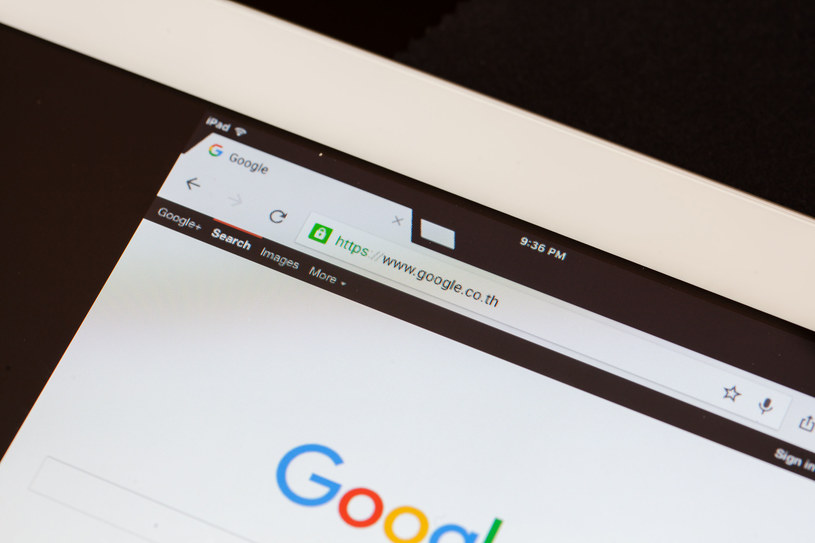Gdzie jest historia przeglądanych stron na telefonie i komputerze?
Gdzie znajduje się historia stron internetowych? Warto to wiedzieć, żeby w razie potrzeby ją usunąć i zadbać o swoją prywatność albo szybko znaleźć witrynę, którą już przeglądaliśmy, ale zapomnieliśmy zapisać.
Każde użycie przeglądarki internetowej zostawia po sobie ślad w postaci historii przeglądanych stron, na której znajdziemy adresy do wszystkich odwiedzonych witryn, z wyjątkiem tych odwiedzonych z użyciem trybu prywatnego przeglądarki i manualnie usuniętych z historii.
I o ile nie jest to problemem, jeśli jesteśmy jedynymi użytkownikami urządzenia, to w przypadku komputera czy telefonu firmowego, sytuacja zmienia się diametralnie. Wtedy chcemy zachować prywatność i nie chcemy, by każdy mógł bez problemu dowiedzieć się, jakie strony przeglądaliśmy. Warto zatem wiedzieć, gdzie znajduje się historia przeglądanych stron na komputerze i telefonie, by w razie potrzeby szybko i trwale ją wyczyścić.
Żeby znaleźć historię stron przeglądanych na telefonie z Androidem i iOS, należy otworzyć aplikację Chrome, a następnie kliknąć Więcej (trzy kropki w prawym górnym rogu) i Historia. Jeśli pasek adresu znajduje się na dole, należy przesunąć palcem w górę na pasku adresu i kliknąć Historia.
Jeżeli na urządzeniach Apple korzystamy jednak z przeglądarki Safari, należy uruchomić tę aplikację, a następnie w dolnym pasku przeglądarki stuknąć palcem ikonę książki. Następnie wybieramy Historia i możemy przeglądać wszystkie oglądane na iPhonie czy iPadzie strony.
Lokalizacja historii stron przeglądanych na komputerze różni się nieco w zależności od wykorzystywanej przeglądarki, ale zdecydowana większość użytkowników internetu korzysta z Google Chrome. W tym przypadku należy włączyć przeglądarkę i kliknąć przycisk Więcej (trzy kropki) w jej prawym górnym rogu, a następnie Historia i ponownie Historia, jeśli chcemy zobaczyć dokładną listę z datami.
W przeglądarce Mozilla Firefox klikamy Menu aplikacji (trzy poziome kreski) w prawym górnym rogu, a następnie Historia i Zarządzaj historią, a w Microsoft Edge przycisk Więcej (trzy kropki) w prawym górnym rogu, Historia i ponownie Więcej (trzy kropki), jeśli chcemy zobaczyć listę stron.
Jeśli nie chcemy, aby informacje o tym, na które strony wchodzimy pozostały zapisane na urządzeniu, możemy usunąć całą historię przeglądania lub niektóre jej elementy. Podczas korzystania z przeglądarki Chrome, historia przeglądania zostanie usunięta na wszystkich urządzeniach, na których użytkownik jesteś zalogowany w Chrome i synchronizuje historię z kontem Google. Co więcej, użytkownicy mają też możliwość usunięcia historii wyszukiwania Google ze swojego konta.
Jak usunąć historię na PC? Otwieramy Chrome, w prawym górnym rogu klikamy Więcej, a następnie Historia i ponownie Historia. Tu możemy albo usunąć pojedyncze odwiedzone adresy albo kliknąć po lewej stronie Wyczyść dane przeglądania, aby wybrać okres, który chcemy usunąć albo usunąć wszystko Od początku, wybierając przy okazji typ informacji, jaki chcemy usunąć, tj. historia, ciasteczka, obrazy i pliki w pamięci podręcznej, hasła logowania, dane autouzupełniania itd. Po wybraniu wszystkich opcji klikamy Wyczyść dane i gotowe.
Na telefonie z Androidem i przeglądarką Chrome procedura jest taka sama, a przy iOS i Safari na urządzeniach iPhone i iPad wybieramy kolejno Ustawienia>Safari>Wymaż historię i dane witryn. Wymazanie historii, plików cookie i danych przeglądania w przeglądarce Safari nie spowoduje zmodyfikowania danych wypełnianych automatycznie w formularzach. Tu również mamy opcję usunięcie pojedynczych adresów, a mianowicie otwieramy Safari, klikamy Pokaż zakładki, a następnie Historia. Tu stukamy przycisk Edytuj, a następnie wybieramy witrynę lub witryny, które chcemy usunąć z historii.